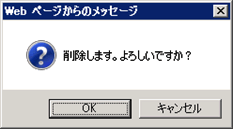6.ジョブ運用
メインメニューから《実行確認》をクリックします。
ジョブネットの状態の確認や、ログの確認、また手動による実行停止、実行再開を行なうことができます。
また実行スケジュールの次回開始予定を確認します。
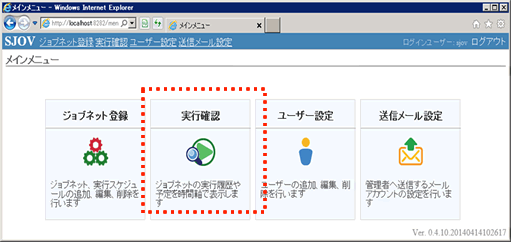
(1)画面説明
日単位の時間枠でジョブネットの状態を表示します。
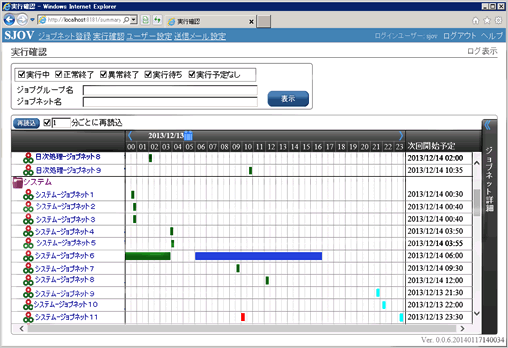
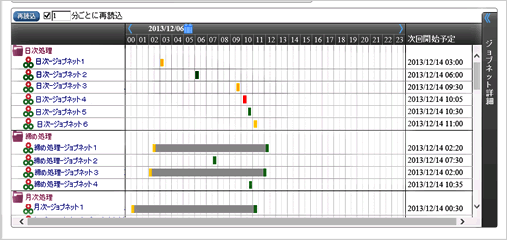
<実行状態-色の説明>

- 実行中を表します

- 正常終了を表します

- 警告終了を表します

- 異常終了を表します

- 次回実行予定を表します

- 異常終了後、手動により実行し正常終了したことを表します

- 警告終了後、手動により実行し正常終了したことを表します

- 異常終了後、手動により実行し現在実行中を表します
<再読込>

チェックを入れると、指定した分ごとに画面を再読み込みします
<次回開始予定>
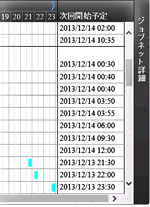
次回ジョブネットが実行スケジュールにより開始する日時を表示します
<ジョブネット詳細>
実行結果をクリックすると、ジョブネット詳細を表示します
ジョブごとの実行結果を確認することができます

ジョブネット詳細から、手動実行やログ表示を行なうことができます
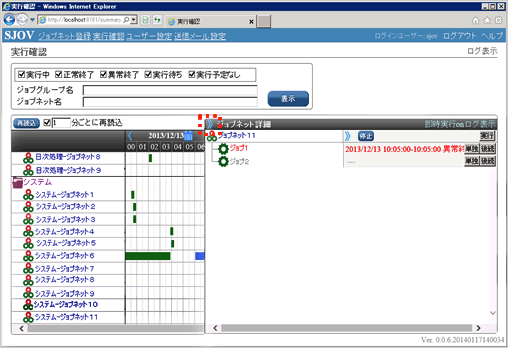
![]() リンクをクリックすると、ジョブネット詳細を閉じます
リンクをクリックすると、ジョブネット詳細を閉じます
(2)実行確認
(2-1)ジョブネットの状態確認
①表示したい条件を入力し【表示】ボタンをクリックします。
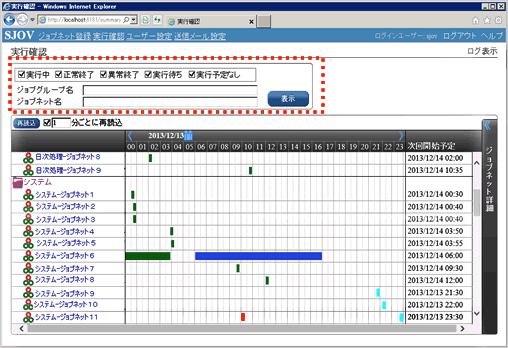
<指定できる条件>
- *実行中
- ・実行中のジョブネットを表示します
- *正常終了
- ・正常終了したジョブネットを表示します
- *異常終了
- ・異常終了したジョブネットを表示します
- *実行待ち
- ・実行待ちのジョブネットを表示します
- *実行予定なし
- ・実行スケジュールの設定がないジョブネットを表示します
※実行スケジュールの設定忘れの確認を行う事ができます - *ジョブグループ名
- ・表示したいジョブグループ名を入力してください
ジョブグループ名を前方一致で検索し、一致するジョブグループ名を表示します - *ジョブネット名
- ・表示したいジョブネット名を入力してください
ジョブネット名を前方一致で検索し、一致するジョブネット名を表示します
②表示したい日を選択します。


- カレンダーを表示します

- 現在表示している日より、1日前を表示します

- 現在表示している日より、1日後を表示します
(2-2)ジョブネットのログ表示
①実行結果をクリックします。

②ジョブネット詳細が表示されます

③ジョブ名、または【ログ表示】リンクをクリックすると、実行ログを表示します。
![]() ◆ログの保存サイズ制限
◆ログの保存サイズ制限
1つのジョブごとに保存できるサイズを制限しています
保存できる文字数は32,700文字です
(2-3)手動実行
①【即時実行on】リンクをクリックします。
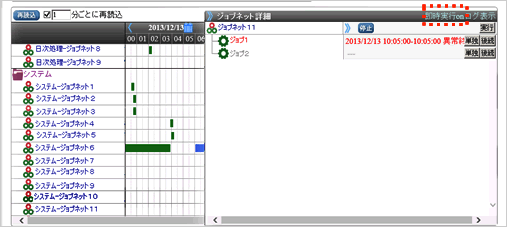
②【実行】、【単独】、【後続】ボタンが表示されます。
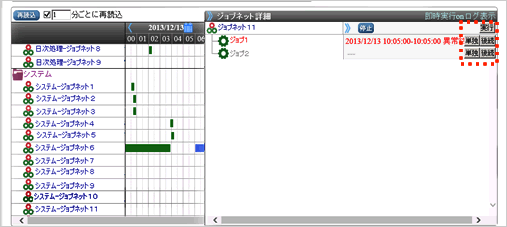
- *【実行】ボタン
- ジョブネットを先頭から実行する場合に使用します
- *【単独】ボタン
- ジョブ単位に実行する場合に使用します
- *【後続】ボタン
- 特定のジョブから実行する場合に使用します
(2-4)実行ログ管理
①【ログ表示】リンクをクリックします。

②『実行ログ』画面が表示されます。

③日付リンクをクリックすると、選択した日付のログを表示します。
また、【全て表示】リンクをクリックすると、全てのログを表示します。
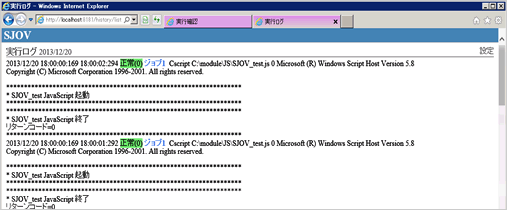
![]() ◆日付指定、全て表示について
◆日付指定、全て表示について
表示するログは、全てのジョブグループ、ジョブネットの実行ログになります。
![]() ◆ログの表示制限
◆ログの表示制限
ログの表示にはログ表示件数という制限値を設けています。
詳細は<(2-5)実行ログ設定>を参照してください。
デフォルトでは100件に設定しています。
ログ件数が制限値を超えた場合、最新から表示件数分表示します。
また、制限値を超えたログは【以前のログを表示】リンクから確認することができます。

(2-5)実行ログ設定
実行ログの表示件数は100件に設定されています。
この表示件数は実行ログ設定から変更可能ですが、表示件数を大きくした場合、表示に時間がかかる場合があります。
初期値でのご使用を推奨します
①【設定】ボタンをクリックします。
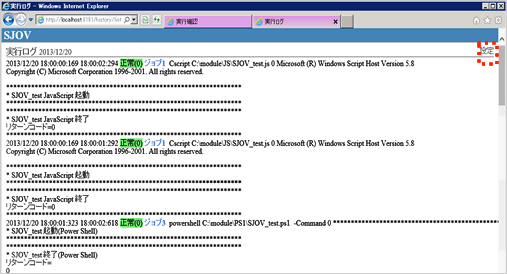
②『実行ログ設定』画面が表示されます。
「画面に表示する件数」を入力し【登録】ボタンをクリックします。
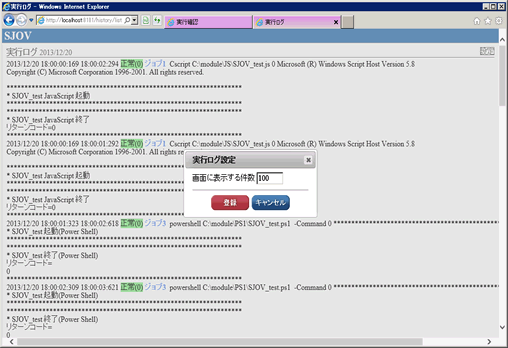
(2-6)実行ログ削除
①削除をしたい日付にチェックを入れて【選択したログを削除】ボタンをクリックします。
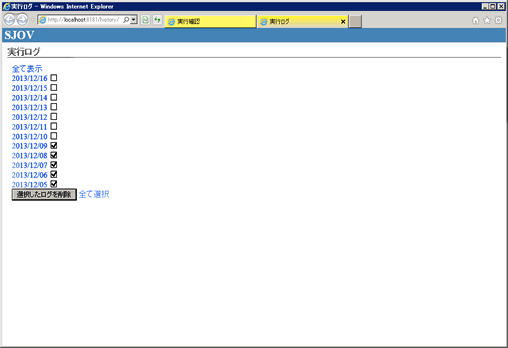
②確認メッセージが表示されますので【OK】ボタンをクリックします。